文章详情页
win10配置自动更新关闭教程
浏览:85日期:2023-02-02 09:21:11
win10的配置自动更新有时候会让我们在使用电脑时突然进入更新,而且更新的内容也不一定是我们想要的,非常烦人。这时候就可以通过打开组策略编辑器,然后将配置自动更新关闭,下面就一起来看看这是如何操作的吧。
win10配置自动更新关闭教程1、首先我们同时按下键盘上的“win”和“r”,打开运行后输入“gpedit.msc”回车确定。
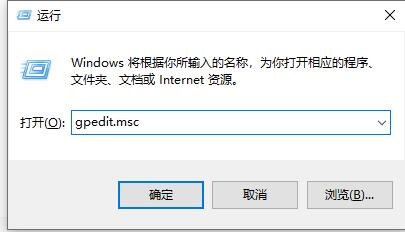
2、打开组策略编辑器后,在管理模板中选择“windows组件”
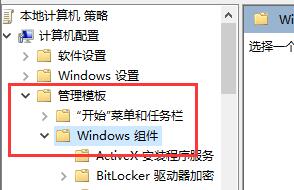
3、然后在其中找到“windows更新”
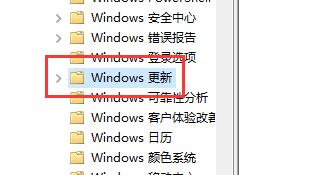
4、双击打开右侧的“配置自动更新”
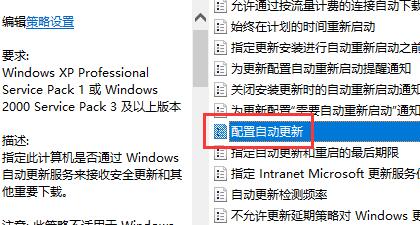
5、勾选“已禁用”,然后点击下方的“确定”
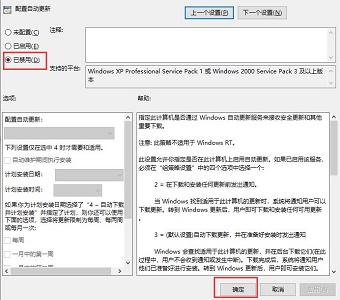
6、最后只要重启电脑就可以了。

相关文章:win10关闭自动更新 | win10关闭防火墙和defender
以上就是win10配置自动更新关闭教程了,需要关闭配置更新的朋友可以使用上面的教程一步步进行操作。想知道更多相关教程还可以收藏好吧啦网。
以上就是win10配置自动更新关闭教程的全部内容,望能这篇win10配置自动更新关闭教程可以帮助您解决问题,能够解决大家的实际问题是好吧啦网一直努力的方向和目标。
相关文章:
1. deepin20时间显示不准确怎么调整? deepin时间校正方法2. 统信uos系统怎么管理打印界面和打印队列?3. UOS系统怎么更新? UOS更新系统的图文教程4. FreeBSD10安装内核源代码方法讲解5. 苹果 macOS 11.7.3 更新导致 Safari 收藏夹图标无法正常显示6. 什么是Unix 以及它为什么这么重要?7. Win11安卓子系统WSA 2211.40000.11.0更新发布 升级至 Android 138. 电脑怎么安装双系统?Win11 和 Win7双系统安装图文教程9. 树莓派64位系统安装libjasper-dev显示无法定位软件包问题10. Mac版steam错误代码118怎么解决?Mac版steam错误代码118解决教程
排行榜
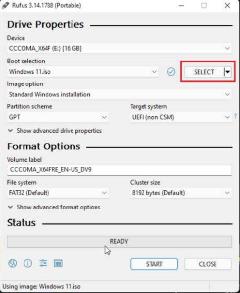
 网公网安备
网公网安备